שיטות שונות להשמעת סרטונים על מסך רכב שאתה יכול לסמוך עליהם
מסך רכב הוא תצוגה אלקטרונית המציעה לנהגים ולנוסעים תכונות מידע ובידור שונות. אחת מתכונות הבידור שהיא יכולה להציע היא שהיא יכולה להפעיל סרטונים.
האם אתה תוהה איך השמעת וידאו על מסך רכב? אם כן, קיבלנו את הגב שלך. פוסט זה יספק מידע מקיף שיועיל לך. הוא ידון בכמה הכנות שעליך לעשות לפני הפעלת סרטונים ואיזה סוגי סרטונים ניתן להפעיל על מסך המכונית. כמו כן, הוא יציג דרכים לנגן סרטונים על מסך המכונית, הכוללת המרה אם קובץ הווידאו שלך אינו נתמך.
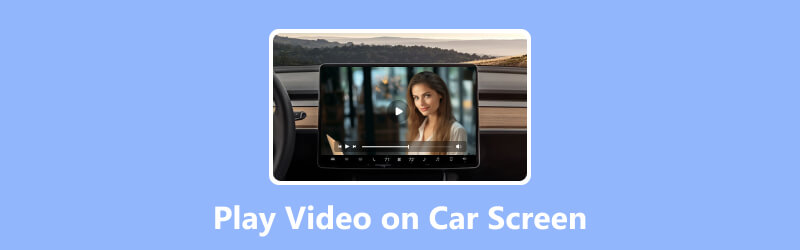
תוכן הדף
חלק 1. הכנות לפני הפעלת סרטונים על מסך הרכב
לפני הפעלת סרטונים על מסך רכב, ישנן מספר הכנות שכדאי לשקול. ההכנות הכלולות הן תאימות לרכב, פורמטי מדיה נתמכים, רזולוציית וידאו נתמכת והבנת התאימות לרכב המסך שלך. להלן הפירוט של כל היבט:
תאימות לרכב
לא כל מסכי הרכב תומכים בהפעלת וידאו, לכן יש צורך לבדוק אם למערכת המידע והמולטימדיה של המכונית יש יכולות הפעלת וידאו. מידע זה ניתן למצוא בדרך כלל במדריך למשתמש של המכונית או על ידי פנייה ליצרן.
פורמטי מדיה נתמכים
מסכי רכב תומכים בדרך כלל בפורמטי מדיה פופולריים נפוצים להפעלת וידאו. זה תומך בדרך כלל בפורמטים כמו MP4, MKV, WMV ו-AVI. עם זאת, הפורמטים הנתמכים יכולים להשתנות בהתאם לדגם המכונית ולמערכת המולטימדיה.
רזולוציית וידאו נתמכת
למסכי רכב יש רזולוציות מסך שונות; הכרת רזולוציית הווידאו הנתמכת חיונית כדי להבטיח השמעה ברורה יותר. הרזולוציות הנפוצות כוללות 480p (Definition Standard), 720p (High Definition) ו-1080p (Full High Definition). אבל כמה מסכי רכב מתקדמים עשויים אפילו לתמוך ברזולוציות גבוהות יותר כמו 2K או 4K.
הבנת מסך המכונית שלך
הכר את הפקדים והתכונות של מסך המכונית שלך. למד כיצד לגשת לממשק המדיה, לנווט ברשימות השמעה או תיקיות, לשנות הגדרות השמעה ולחבר התקנים חיצוניים. למסכי רכב מסוימים עשויים להיות תכונות נוספות כמו מסכי מגע, קישוריות אלחוטית או תמיכה בהתקני מדיה חיצוניים כמו נגני DVD או קונסולות משחקים.
חלק 2. איזה סוג של סרטונים ניתן להפעיל על מסך רכב
מסך רכב יכול בדרך כלל להפעיל סוגים שונים של סרטונים, כגון סרטונים מוקלטים, סרטונים שהורדו או הועברו, סרטוני מוזיקה ועוד. חוץ מזה, הוא יכול להפעיל סרטים שנשמרו בתקליטורי DVD/Blu-ray, תוכניות טלוויזיה ואפילו סרטונים משירותי סטרימינג. להלן ההקדמה לכל סוג:
סרטונים
1. סרטונים מוקלטים
סרטונים אלה נשמרים בדרך כלל בפורמט תואם, כמו MP4 או AVI, וניתן להעביר אותם לכרטיס SD או לכונן USB לצורך השמעה על מסך הרכב.
2. סרטונים שהורדו או הועברו
אלו הם סרטונים שהורדת מהאינטרנט או העברת מהתקן אחר לכרטיס SD, כונן USB או כונן קשיח חיצוני. הם כוללים סרטים, תוכניות טלוויזיה או תוכן וידאו שאתה דורש על פי חוק. ודא שהסרטונים האלה נשמרים בפורמט וברזולוציה תואמים הנתמכים על ידי מסך המכונית שלך.
3. סרטוני מוזיקה
הוא משלב רכיבי אודיו ווידאו כדי לשפר את חווית האזנה למוזיקה. אתה יכול להוריד סרטוני מוזיקה מפלטפורמות שונות ולהשמיע אותם על מסך המכונית שלך. כמו סרטונים אחרים, ודא שקובצי וידאו המוזיקה תואמים לרזולוציית מסך המכונית שלך.
סרטים
1. הורדת סרטים
סרטונים אלו מורידים בדרך כלל ממקורות מקוונים. מסך רכב משמיע בדרך כלל סרטונים שהורדו, בתנאי שהם בפורמט וברזולוציה תואמים. ישנם מספר היבטים שיש לקחת בחשבון כשמדובר בסרטים שהורדו, כולל פורמט וידאו, רזולוציה, פורמט אודיו וכתוביות. כדי להפעיל סרטים שהורדת על מסך המכונית שלך, עליך לעקוב אחר משאבים, כגון קבצי סרטים, אמצעי אחסון, חריץ לכרטיס SD/USB וניווט קבצים.
2. סרטים שנשמרו בתקליטורי DVD/Blu-ray
אם במכונית שלך יש נגן DVD-Blu-ray מובנה, אתה יכול להפעיל סרטים שנשמרו בפורמטי מדיה פיזיים אלה. לרוב תקליטורי DVD יש רזולוציית וידאו נמוכה יותר מתקליטורי Blu-ray, אך הם עדיין יכולים להציע חווית צפייה מהנה במכונית. ודא שבמכונית שלך יש את כונן הדיסקים החיוני ותומך בפורמט הדיסק הספציפי (DVD או Blu-ray).
תוכניות טלוויזיה
אתה יכול לשחק על מסך המכונית שלך עם תוכניות טלוויזיה שנשמרו בהתקני אחסון כמו USB או כוננים קשיחים חיצוניים. תוכניות טלוויזיה נהוג לחלק לפרקים; אתה יכול לארגן אותם ברשימות השמעה לניווט קל. ודא שפורמט הווידאו והרזולוציה של פרקי תוכנית הטלוויזיה תואמים למסך המכונית שלך.
שירותי סטרימינג
מסכי רכב מסוימים מציעים יישומים מובנים שניתן לגשת אליהם עבור שירותי סטרימינג. זה מאפשר לך לגשת לפלטפורמות וידאו פופולריות על מסך המכונית שלך, כמו Netflix, Amazon Prime Video, Youtube או Huli. שירותי סטרימינג דורשים חיבור לאינטרנט; ייתכן שתזדקק לשירות ספציפי כדי לגשת לתוכן.
חלק 3. דרכים נפוצות לנגן סרטונים על מסך המכונית
הזרמת סרטונים ממכשיר נייד למסך רכב
אתה יכול להשתמש בשיטות שונות כדי להזרים סרטונים ממכשיר נייד למסך המכונית. להלן כמה שיטות פופולריות להשיג זאת:
1. קישוריות למכשיר נייד
רוב מסך הרכב המודרני תומך באפשרויות קישוריות, כגון Bluetooth, USB או יציאות עזר. אתה יכול לחבר את הטלפון החכם שלך למסך המכונית באחת מהשיטות הללו ולהפעיל סרטונים ישירות מהכונן שלך. הנה איך להפעיל וידאו על מסך רכב ממכשיר נייד:
◆ בלוטות'
התאם את המכשיר הנייד שלך למערכת ה-Bluetooth של המכונית. כאשר אתה מחובר, אתה יכול להשתמש בפקדי המדיה בממשק המכונית כדי להפעיל סרטונים המאוחסנים במכשיר שלך. שים לב של-Bluetooth עשויות להיות מגבלות על רזולוציית ואיכות וידאו.
◆ חיבור USB
חבר את המכשיר הנייד שלך למסך הרכב באמצעות כבל USB. מסכי רכב מסוימים תומכים בהפעלת מדיה מסוג USB, מה שמאפשר לך לנווט במערכת הקבצים של המכשיר שלך ולהפעיל סרטונים ישירות.
◆ קלט עזר
אם למסך המכונית שלך יש כניסת עזר, תוכל להשתמש באודיו תואם כדי לחבר את שקע האוזניות של הטלפון החכם שלך ליציאת העזר של המכונית. שיטה זו תעביר רק אודיו, כך שייתכן שתצטרך להשתמש במסך המכשיר הנייד שלך כדי להפעיל את הסרטון.
2. שיקוף מכשירים ניידים
שיטה נוספת היא לשקף את מסך המכשיר הנייד למסך המכונית, מה שמאפשר לך להזרים סרטונים או תוכן ישירות. שיטה זו דורשת תכונות או יישומים ספציפיים וייתכן שלא תהיה זמינה בכל מסכי הרכב. להלן שתי שיטות שיקוף נפוצות:
◆ שיקוף מסך אלחוטי
חלק ממסכי הרכב תומכים בטכנולוגיית שיקוף מסך אלחוטי, כגון Apple CarPlay לאייפון ו-Android Auto לאנדרואיד. טכנולוגיות אלו מאפשרות לך לשקף באופן אלחוטי את מסך המכשיר הנייד שלך למסך המכונית, כולל השמעת וידאו. בדוק אם מסך המכונית שלך תומך בטכנולוגיות אלה ופעל לפי הוראות ההגדרה המתאימות.
◆ שיקוף מסך קווי
אתה יכול להשתמש בחיבורים קוויים כמו MHL ו-HDMI אם מסך המכונית שלך אינו תומך בשיקוף אלחוטי. זה דורש חיבור MHL או HDMI וכניסת MHL או HDMI זמינה על מסך המכונית שלך. אתה יכול לשקף את מסך המכשיר הנייד שלך ולהפעיל סרטונים ישירות כאשר אתה מחובר.
3. אפליקציות הזרמת מכשיר נייד
למסכי רכב מסוימים יש אפליקציות מובנות התומכות בשירותי סטרימינג. אתה יכול להתקין יישומי סטרימינג כמו Netflix, Youtube או Hulu במכשיר הנייד שלך. לאחר מכן, הזרם סרטונים ישירות מיישומים אלה על המסך שלך. שיטה זו דורשת חיבור אינטרנט פעיל; ייתכן שתצטרך להיכנס לחשבונות שירות הסטרימינג שלך.
הפעל סרטונים באמצעות USB
כדי להפעיל סרטים באמצעות USB על מסך רכב, עליך לוודא שהסרטים בפורמט תואם. אם לא בפורמט מתאים, אתה צריך שקובץ הסרט שלך יעבור תהליך המרה ויבחר פורמט נתמך. עם זה, שקול להשתמש ממיר וידאו Vidmore כדי לעזור לך להמיר את קובץ הסרט שלך לפורמט אחר.
Vidmore Video Converter עובד בעיקר כממיר עם הרבה תכונות מובנות. תוכנית זו תומכת בפורמטים רבים, כולל פורמטים נתמכים בדרך כלל של מסכי רכב, כמו MP4, MKV, WMV ו-AVI. מסיבה זו, אתה יכול להמיר פורמט קובץ הסרט הלא נתמך שלך לפורמט הנתמך של מסך רכב. מלבד המרה, אתה יכול לשפר את איכות הסרט שלך כדי להפוך אותו ברור ומציאותי יותר על המסך.
האם אתה מוכן לעשות את כל אלה? אם כן, למד כיצד להפעיל וידאו על מסך רכב מ-USB להלן:
שלב 1. הורד והתקן את Vidmore Video Converter על שולחן העבודה שלך והמשיך להפעיל אותו.
שלב 2. ראש אל מֵמִיר לחץ על הלשונית ולחץ על הוסף קובץ לחצן כדי לייבא את קובץ הסרט שברצונך להמיר.
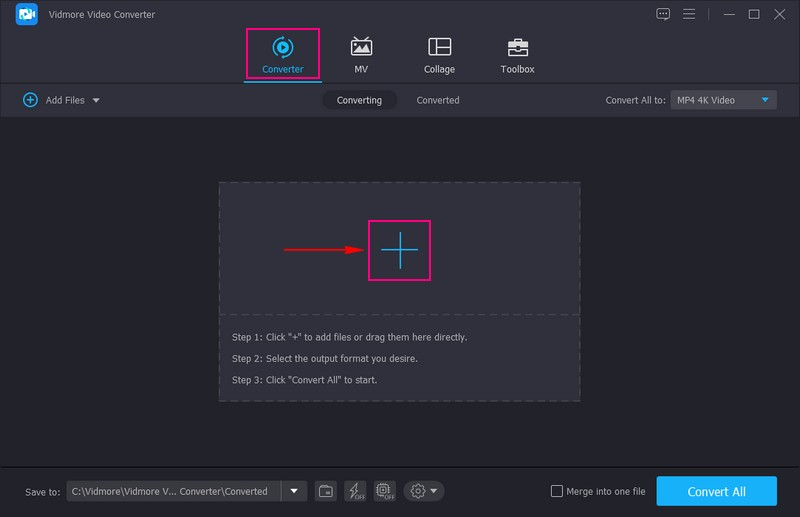
שלב 3. עבור אל ה- תפריט פרופיל בפינה הימנית של הקובץ המיובא ובחר פורמט פלט התואם למסך המכונית שלך. אתה יכול לאסוף MP3, MKV, WMV, ו אבי, שכן הם הפורמטים הנתמכים של מסך הרכב הנפוץ.
לחלופין, בהתבסס על מפרטי מסך המכונית שלך, תוכל להתאים אישית את הגדרות הפלט, כגון רזולוציה, קצב סיביות, קצב פריימים ופרמטרים של שמע. אתה יכול לעשות זאת על ידי לחיצה על כפתור ההגדרות.
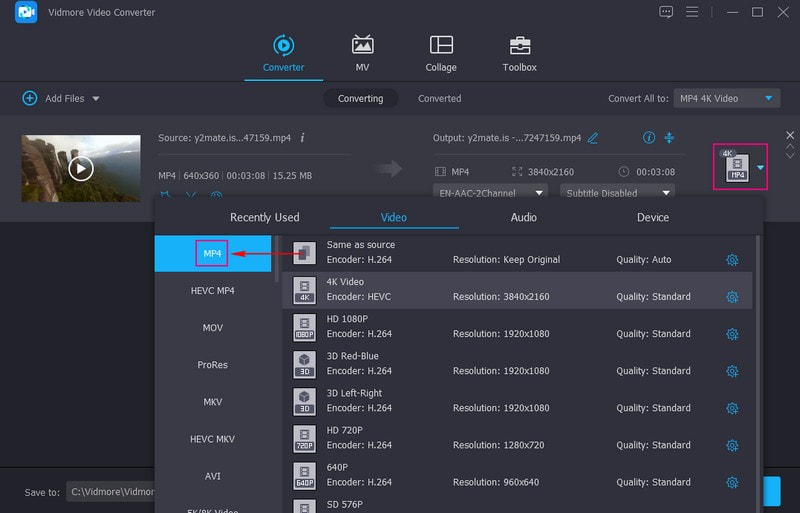
שלב 4. לאחר התייצבות, לחץ על להמיר לחצן כדי להתחיל בתהליך ההמרה. המתן עד להשלמת ההמרה.
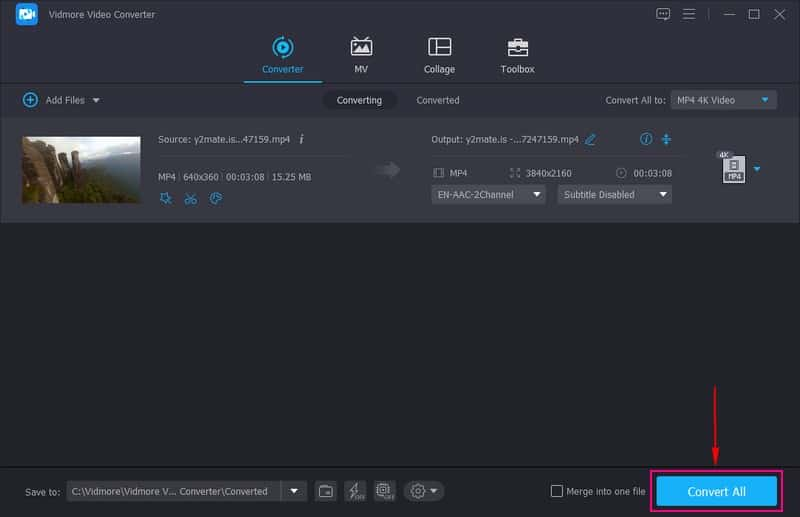
שלב 5. חבר את כונן ה-USB שלך לשולחן העבודה שלך כאשר המרת הווידאו מסתיימת. העתק או גרור את קובץ הסרט שהומר מתיקיית הפלט Vidmore Video Converter והדבק אותם בכונן ה-USB.
הכנס את כונן ה-USB ליציאת ה-USB של מסך המכונית שלך. לאחר מכן, השתמש בממשק של מסך הרכב כדי לנווט דרך כונן ה-USB ולאתר את קובץ הסרט. עליך לגשת לממשק המדיה או לתפריט המקור ולבחור את כונן ה-USB כמקור ההשמעה. משם, אתה אמור להיות מסוגל לדפדף בין תיקיות ולבחור את הסרט הרצוי להפעלה.
ערוץ טלוויזיה
השמעת ערוצי טלוויזיה על מסך רכב דורשת מקלט או מקלט טלוויזיה ייעודי ומערכת מולטימדיה תואמת לרכב. להלן המתווה הכללי של השלבים המעורבים:
שלב 1. התקן מקלט טלוויזיה או טיונר התואם לדגם המכונית ולמערכת המולטימדיה שלך.
שלב 2. חבר אנטנת טלוויזיה חיצונית למקלט הטלוויזיה או המקלט. ודא שהאנטנה ממוקמת במיקום שיכול לקלוט אותות טלוויזיה ביעילות, כמו על גג המכונית או ליד החלון.
שלב 3. הגדר את מקלט הטלוויזיה או הטיונר על סמך ההוראות הספציפיות, הכוללות סריקה אחר ערוצי טלוויזיה זמינים באזור שלך.
שלב 4. חבר את מקלט הטלוויזיה או הטיונר למערכת המולטימדיה של המכונית שלך. זה כולל שימוש ב-AV, HDMI או חיבורי אודיו ווידאו אחרים.
שלב 5. כאשר מקלט הטלוויזיה או הטיונר מחוברים כהלכה, השתמש בממשק המולטימדיה של המכונית שלך כדי לגשת לתכונת הטלוויזיה. משם, אתה אמור להיות מסוגל לגלוש ולבחור ערוצי טלוויזיה זמינים ולצפות כשהם על מסך המכונית שלך.
נגן DVD נייד
כדי להפעיל נגן DVD נייד על מסך רכב, עליך לחבר את נגן ה-DVD למסך הרכב באמצעות חיבורי אודיו ווידאו. כך:
שלב 1. הנח את נגן ה-DVD הנייד במיקום נוח בתוך המכונית.
שלב 2. ודא שנגן ה-DVD הנייד מופעל על ידי הסוללה המובנית שלו או על ידי חיבורו לשקע חשמל במכונית.
שלב 3. חבר את נגן ה-DVD הנייד באמצעות כבלי שמע ווידאו למסך הרכב. החיבורים הנפוצים הם אודיו ווידאו מורכבים ו-HDMI.
שלב 4. במסך המכונית, בחר את מקור הקלט המתאים לחיבור שביצעת בשלב הקודם.
שלב 5. הכנס DVD לנגן ה-DVD הנייד והשתמש בפקדים שלו כדי להפעיל אותו. הווידאו והשמע ישודרו למסך המכונית, ויאפשרו לכם לצפות ב-DVD על הצג הגדול יותר.
חלק 4. שאלות נפוצות לגבי הפעלת וידאו על מסך המכונית
מה אם פורמט הווידאו אינו נתמך על ידי המכונית שלי?
אם המכונית שלך לא תומכת בפורמט הווידאו, עליך להמיר את קובץ הווידאו לפורמט תואם שהמכונית שלך יכולה להפעיל.
כיצד להשתמש ב-Apple CarPlay כדי לצפות בסרטים?
ראשית, התקן את AnyDesk באייפון וב-CarPlay מ-App Store. לאחר מכן, חבר את שני המכשירים לאותו חיבור Wi-Fi. כאשר האפליקציה נמצאת בשני המכשירים, לחץ על הגדרות, ולאחר מכן על שיתוף מסך, ופנה כדי להיכנס למשקפיים. עבור אל CarPlay שלך, לחץ על Remote Desk ב-AnyDesk, ולאחר מכן הזן את המזהה של האייפון שלך בשדה מזהה מרחוק ולחץ על התחבר. לבסוף, לחץ על אפשר והתחל בשיתוף מסך וצפה בסרטים.
איך להפעיל סרטוני יוטיוב על מסך הרכב?
עבור שיקוף מסך אלחוטי, ודא שהמכשיר הנייד ומסך המכונית שלך מחוברים לאותה רשת Wi-Fi. הפעל שיקוף מסך במכשיר הנייד שלך וגישה לאפשרות שיקוף מסך במסך המכונית שלך. כאשר אתה מחובר, פתח את YouTube במכשיר הנייד שלך והפעל סרטונים, שישוקפו על מסך הרכב.
כיצד להפעיל וידאו ב- CarPlay?
עליך להבטיח תאימות ל-CarPlay, לחבר את האייפון שלך ולאחר מכן לגשת לממשק CarPlay. בממשק CarPlay, תראה אוסף של יישומים תואמים. חפש יישום וידאו כמו Apple TV, YouTube או Netflix. עיין ובחר סרטון והמשך לנגן אותו.
איך להפעיל וידאו על מסך רכב בזמן נהיגה?
השתמש ב-Android Auto, שהיא השיטה הפשוטה ביותר להפעלת וידאו מכל טלפון אנדרואיד למסך המכונית.
סיכום
סוף כל סוף! למדת איך לשחק ו לצפות בסרטים במכונית באמצעות מכונית מָסָך. פוסט זה סיפק מידע מקיף בנוגע להפעלת סרטונים על מסכי רכב. לא משנה מה אתה מעדיף להשתמש, אתה יכול לסמוך על השיטות שהוזכרו לעיל. אם הפורמט הנתמך של מסך הרכב אינו תומך בקובץ הסרט שלך, אתה יכול להשתמש בממיר וידאו Vidmore כדי לעזור לך. זה יעזור לך להמיר את קובץ הסרט שלך לפורמט הרצוי שלך, שעדיין נתמך על ידי השמעת מדיה על מסך הרכב.


